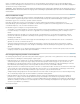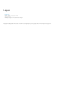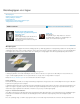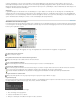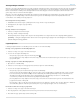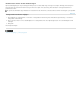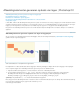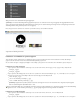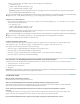Operation Manual
Basisbegrippen voor lagen
Naar boven
Wat zijn lagen?
Overzicht van het venster Lagen
Achtergrondlagen omzetten
Lagen dupliceren
Kleurmonsters nemen uit alle zichtbare lagen
Transparantievoorkeuren wijzigen
Adobe raadt aan
Hebt u een lesbestand dat u wilt delen?
De tien meeste tijd besparende
verbeteringen op gebied van lagen in
Photoshop CS6
Julieanne Kost
Adobe Digital Imaging-expert Julieanne Kost
vertelt wat volgens haar de tien beste
verbeteringen zijn in het deelvenster Lagen in
Photoshop CS6.
Lagen 101
Andy Anderson
Hoe gebruikt u lagen? Andy Anderson is de auteur
van Infinite Skills en hij laat u de standaardopties en -
functies van het deelvenster Lagen zien.
Wat zijn lagen?
Photoshop-lagen zijn te vergelijken met vellen doorzichtig papier die op elkaar zijn geplaatst. Door transparante gedeelten van een laag kunt u de
onderliggende lagen zien. U kunt een laag verplaatsen om de positie van de inhoud op de laag te wijzigen, net zoals u een vel doorzichtig papier
in een stapel naar een andere positie schuift. U kunt ook de dekking van een laag wijzigen om de inhoud gedeeltelijk transparant te maken.
Via de transparante gebieden op een laag kunt u de onderliggende lagen zien.
U kunt lagen gebruiken om meerdere afbeeldingen samen te stellen, om tekst toe te voegen aan een afbeelding of om vectorvormen toe te
voegen. U kunt laagstijlen gebruiken om een speciaal effect toe te voegen, zoals een slagschaduw of een gloed.
Bekijk een Videoles: Inzicht in lagen voor een overzicht van het werken met lagen.
Lagen organiseren
Een nieuwe afbeelding beschikt over één laag. Het aantal lagen, laageffecten en laagsets dat u aan een afbeelding kunt toevoegen, wordt alleen
beperkt door het geheugen van uw computer.
U gebruikt het deelvenster Lagen om met lagen te werken. Met laaggroepen kunt u lagen ordenen en beheren. U kunt groepen gebruiken om de
lagen in een logische volgorde te ordenen en het deelvenster Lagen overzichtelijker te maken. U kunt groepen nesten binnen andere groepen.
Verder kunt u groepen gebruiken om kenmerken en maskers toe te passen op meerdere lagen tegelijk.
Lagen voor niet-destructief bewerken
Soms lijkt het alsof lagen geen inhoud bevatten. Een aanpassingslaag bevat bijvoorbeeld kleur- of toonaanpassingen die de onderliggende lagen
beïnvloeden. U bewerkt dan niet rechtstreeks de afbeeldingspixels, maar u bewerkt de aanpassingslaag en laat de onderliggende pixels
ongemoeid.
Er is een speciaal type laag, een slimme object genoemd, dat een of meerdere lagen met inhoud bevat. U kunt een slim object transformeren